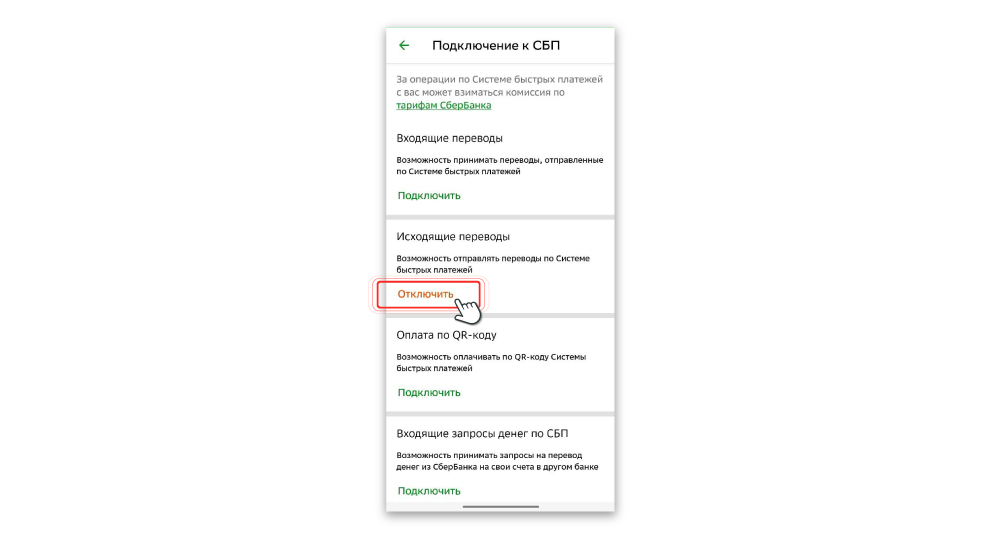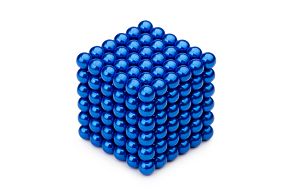Решение: поменять приоритетный (основной) банк. То есть выбрать банк, чье приложение будет по умолчанию открываться при переводе через СБП.
Важно: статья носит ознакомительный характер. Предмет статьи не имеет отношения к деятельности и продуктам нашей компании. По всем вопросам о работе Системе Быстрых Платежей (СБП) и настройке банковского приложения обращайтесь в службу поддержки вашего банка!Статья подготовлена редакцией «Мира Магнитов» – крупнейшего интернет-магазина магнитной продукции в России. В нашем каталоге вы найдете магниты всех форм и размеров, а также магнитные товары – от бытовых инструментов до игрушек и наборов для кладоискателей. Доставка курьером и в пункты выдачи по всей России. Есть фирменный магазин в Москве.
Как в СБП выбрать или поменять приоритетный банк
Шаг 1. Откройте приложение банка, который вы хотите сделать основным для СБП
В нашем примере это мобильное приложение Альфа-Банка. В приложениях других банков порядок действий аналогичный или очень схожий.
В нашем примере это мобильное приложение Альфа-Банка. В приложениях других банков порядок действий аналогичный или очень схожий.
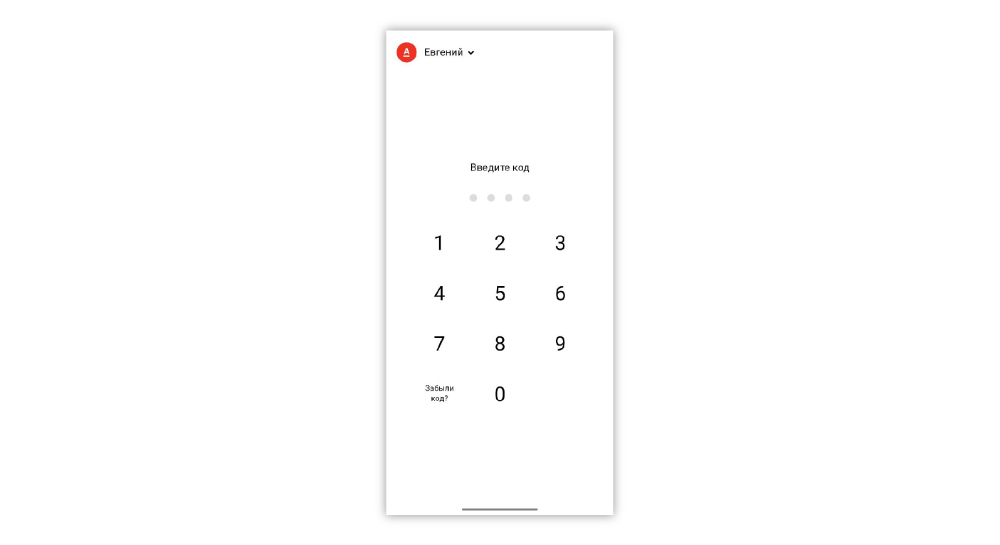
Шаг 2. Перейдите в ваш профиль
Обычно для перехода в профиль нужно нажать на ваше имя или аватар.
Обычно для перехода в профиль нужно нажать на ваше имя или аватар.
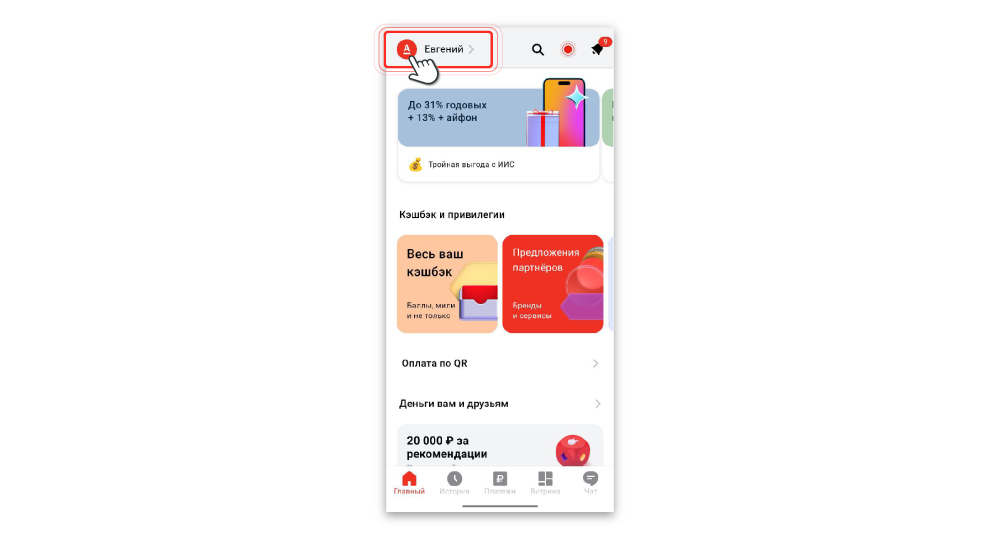
Шаг 3. Перейдите в настройки
Ищите слово «Настройки» или иконку с шестеренкой.
Ищите слово «Настройки» или иконку с шестеренкой.
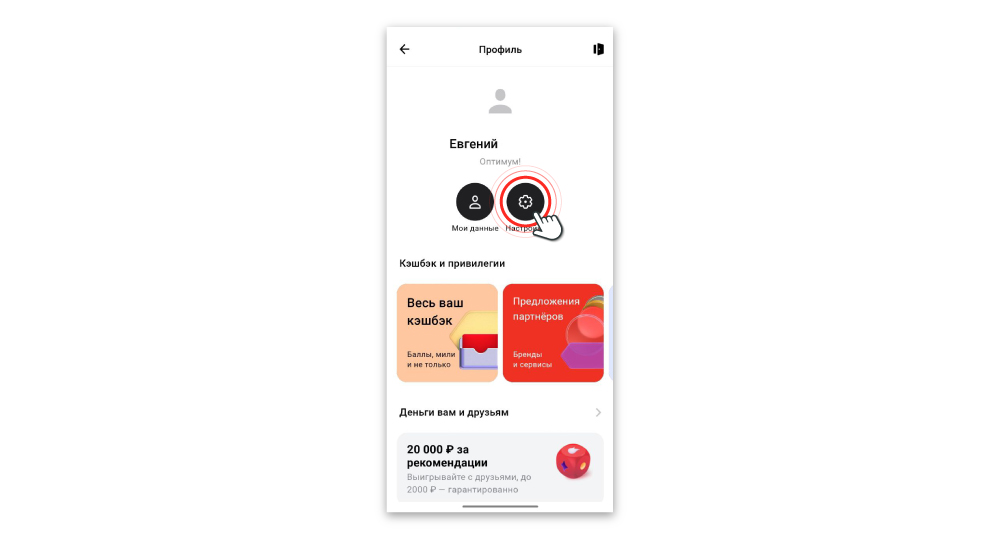
Шаг 4. Выберите «Переводы по номеру телефона»
В приложениях других банков этот пункт может называться иначе. Например, «Система быстрых платежей».
В приложениях других банков этот пункт может называться иначе. Например, «Система быстрых платежей».
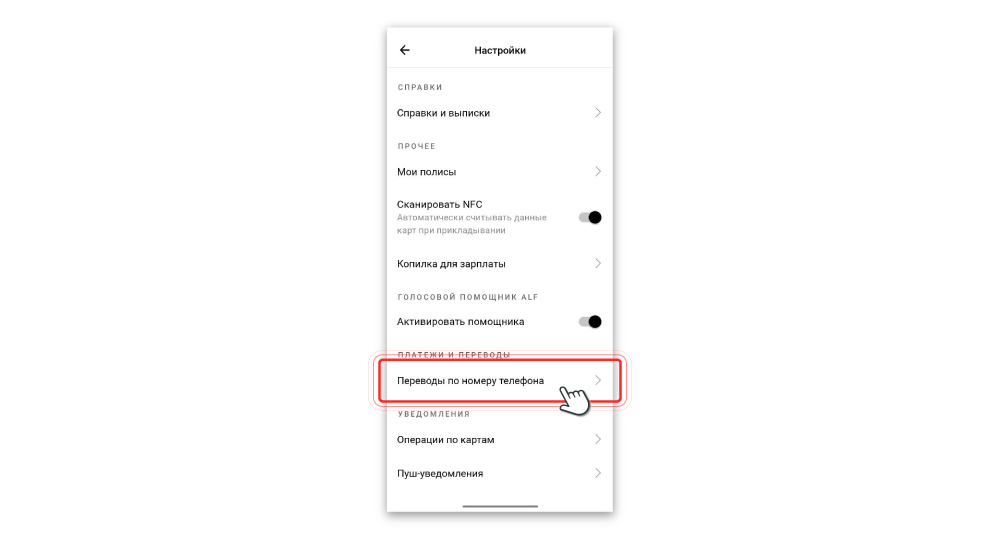
Шаг 5. Передвиньте ползунок «Основной банк» в положение ВКЛ
Для подтверждения изменений банк может выслать вам SMS-код. Его нужно будет ввести.
Для подтверждения изменений банк может выслать вам SMS-код. Его нужно будет ввести.
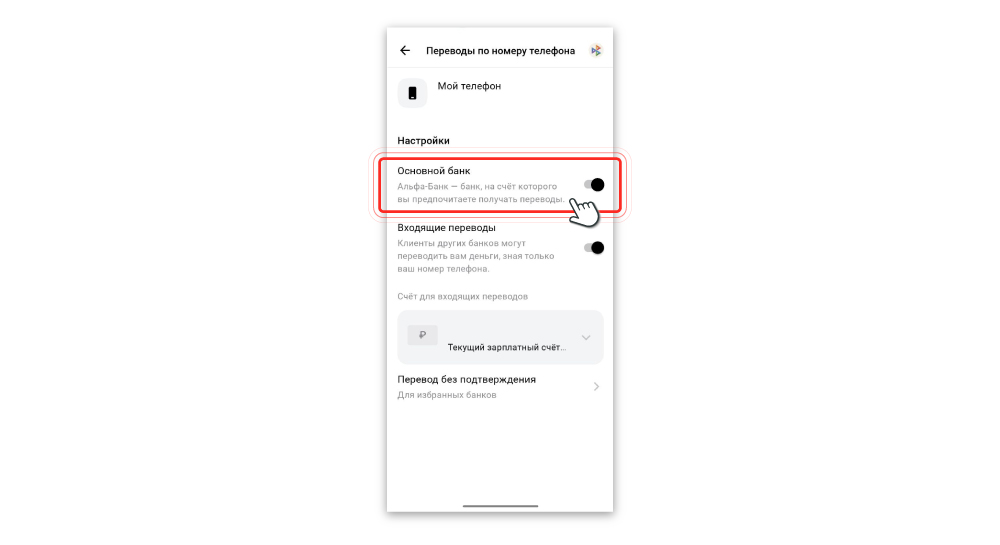
После этого банк станет вашим банком по умолчанию в СБП.
Как убрать банк из СБП
Предположим, вы хотите отвязать тот или иной банк от Системы Быстрых Платежей. Расскажем, как это сделать.
Шаг 1. Откройте мобильное приложение банка
В нашем примере это приложение Сбербанка. В приложениях других банков порядок действий аналогичный или схожий.
В нашем примере это приложение Сбербанка. В приложениях других банков порядок действий аналогичный или схожий.
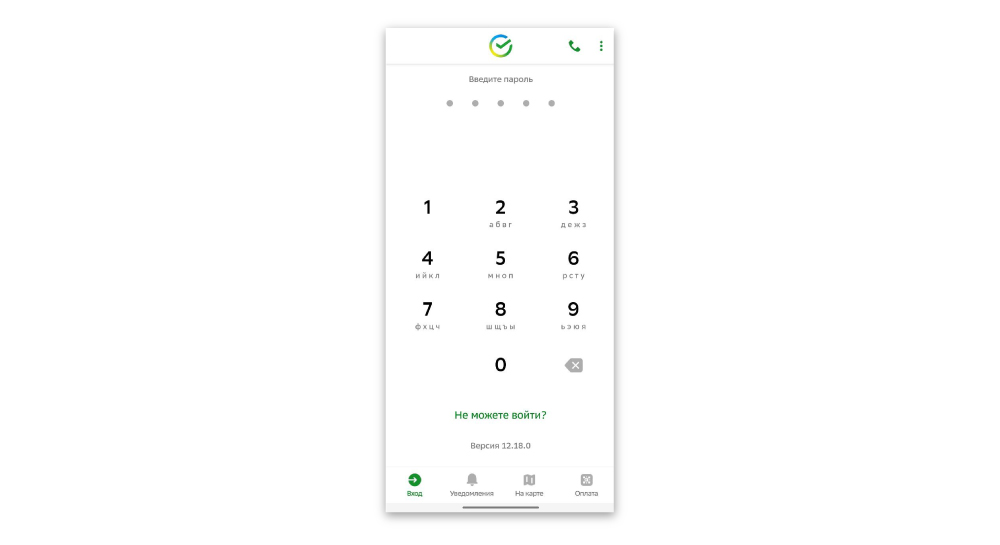
Шаг 2. Перейдите в ваш профиль
В приложении Сбербанка для перехода в профиль надо нажать на аватар. В приложениях некоторых других банков – на ваше имя.
В приложении Сбербанка для перехода в профиль надо нажать на аватар. В приложениях некоторых других банков – на ваше имя.
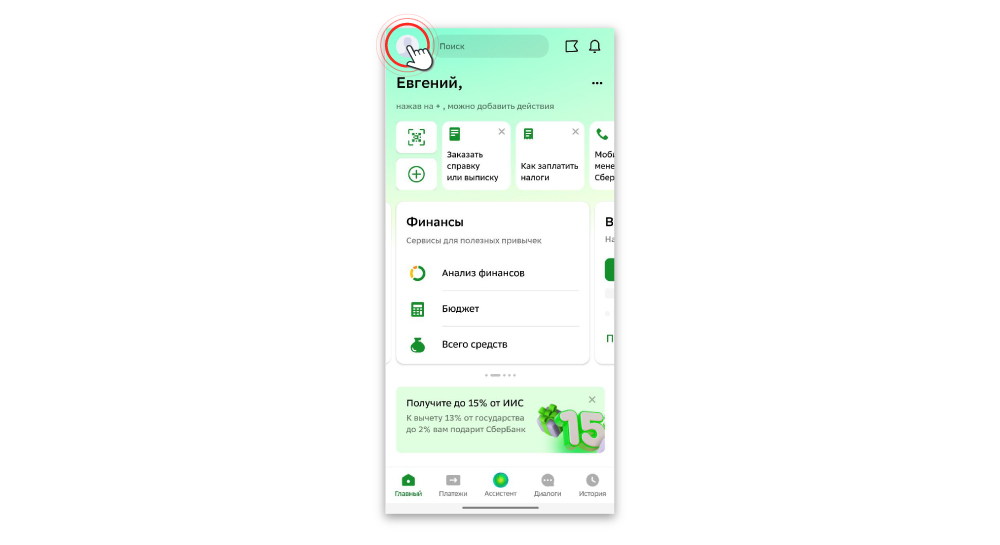
Шаг 3. Нажмите «Настройки»
В большинстве банковских приложений раздел «Настройки» обозначен шестеренкой.
В большинстве банковских приложений раздел «Настройки» обозначен шестеренкой.
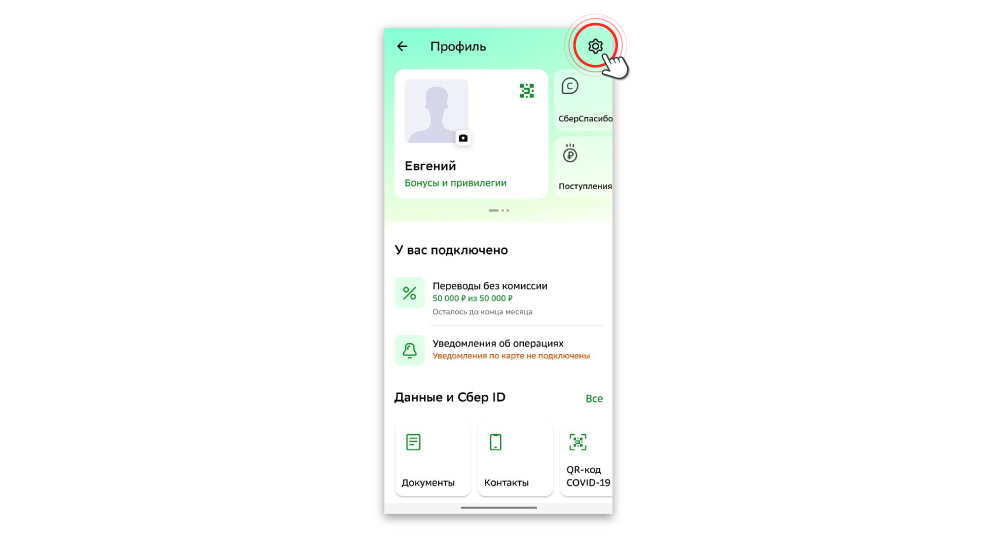
Шаг 4. Нажмите «Система быстрых платежей»
В приложениях других банков этот раздел может называться иначе – например, «Переводы по номеру телефона».
В приложениях других банков этот раздел может называться иначе – например, «Переводы по номеру телефона».
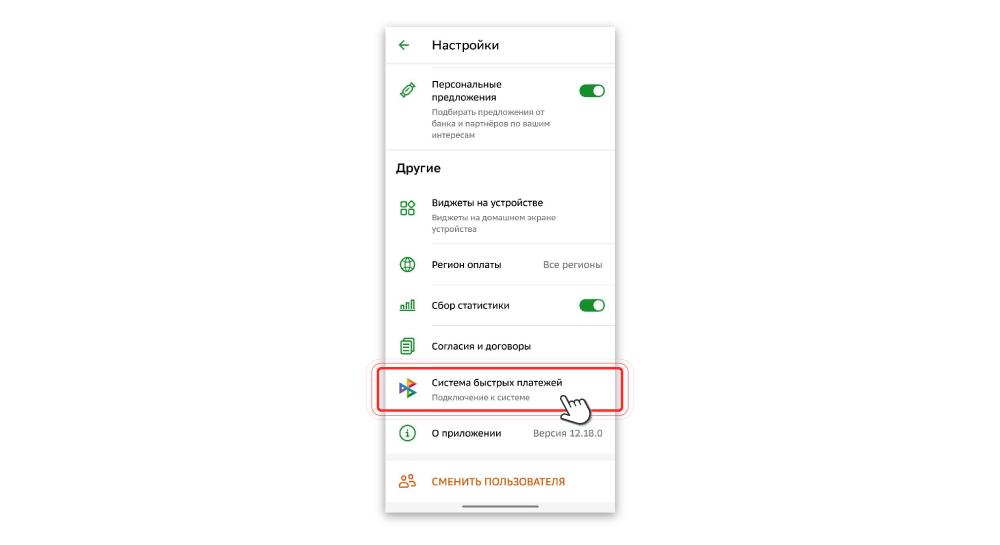
Шаг 5. Отключите все опции, касающиеся перевода средств
Имейте в виду, что после этого вы не сможете совершать через этот банк денежные переводы по номеру телефона. Точно так же не смогут отправить перевод и вам.
Имейте в виду, что после этого вы не сможете совершать через этот банк денежные переводы по номеру телефона. Точно так же не смогут отправить перевод и вам.